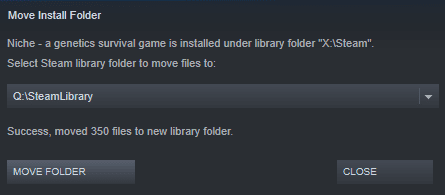Dacă aveți mai multe hard disk-uri în computerul dvs. de jocuri, este absolut posibil să fi configurat mai multe dintre ele pentru a fi utilizabile ca folder de bibliotecă Steam. În acest tip de scenariu, poate doriți ocazional să amestecați în jurul jocurilor pe care le-ați instalat. Poate că trebuie să mutați jocurile pe o unitate pentru a elibera spațiu pe alta; Alternativ, unul dintre hard disk-urile dvs. ar putea fi mai rapid decât celălalt și doriți să profitați de asta pentru timpi de încărcare mai rapidi într-un anumit joc.
Cum să mutați un folder de instalare a jocului
Din fericire, Steam face foarte ușor să mutați folderele de jocuri dacă doriți, astfel încât să nu trebuie să descărcați din nou niciun joc. Mai întâi, în vizualizarea Bibliotecă a ferestrei principale Steam, faceți clic dreapta pe jocul instalat pe care doriți să îl mutați, apoi faceți clic pe „Proprietăți” în meniul cu clic dreapta.
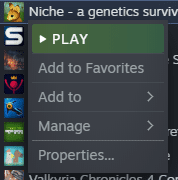
Comutați la fila „Fișiere locale” din fereastra de proprietăți a jocului, apoi faceți clic pe opțiunea de jos, etichetată „Mutați folderul de instalare”.
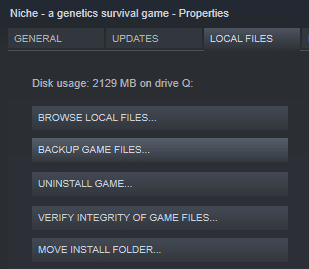
În fereastra Mutați folderul de instalare, selectați locația în care doriți să-l mutați, apoi faceți clic pe „Mutați folderul” în colțul din stânga jos.
Sfat: puteți muta sau instala jocuri doar în foldere deja configurate pentru a fi foldere de bibliotecă Steam.
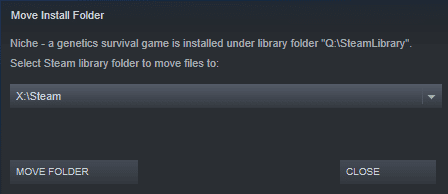
O bară de progres vă va arăta cât de departe este procesul de transfer Steam. Ar putea dura foarte mult timp, mai ales dacă jocul este extrem de mare și este pornit sau se mută pe un HDD lent. Odată ce procesul este finalizat, veți vedea o notificare în fereastră care spune „Succes, mutat [număr de] fișiere într-un folder nou de bibliotecă”. Steam va verifica, de asemenea, fișierele jocului, pentru a se asigura că nimic nu a fost corupt în timpul transferului.